A Microsoft Whiteboard összeomlik vagy lefagy a Windows 11/10 rendszerben
A Whiteboard alkalmazás(Whiteboard app) néha ismert ok nélkül összeomlik. Ez különösen akkor figyelhető meg, ha rajzbeállításokat használ olyan alkalmazásokban, mint a Microsoft OneNote . Sok felhasználó arról számol be, hogy amikor megnyitja a Whiteboardot(Whiteboard) és megpróbál írni valamit, az nem regisztrálja a tollbevitelt, és legfeljebb 5-10 másodperc múlva leáll. Próbáljuk meg kijavítani ezt a Whiteboard alkalmazás összeomlási problémáját a Windows 11/10 .
A Microsoft Whiteboard összeomlik
Több percet is várhat, ha nem órákat, amikor a Microsoft Whiteboard furcsán kezd viselkedni. Előfordulhat, hogy újra kell indítani az elveszett dolgok visszaállításához vagy újrarajzolásához. Képzelje el, ha ez megtörténik, amikor éppen egy fontos megbeszélés kellős közepén van, és egy prezentáción dolgozik. A dolgok elfajulhatnak!
- Nyissa meg a Rendszerleíróadatbázis-szerkesztőt.
- Navigáljon a HKLM kulcshoz
- Váltson át a jobb oldalra, és kattintson duplán a
SuperWetEnabledkarakterláncra. - Ha a karakterlánc nem elérhető, akkor ehhez újat kell létrehozni.
- Módosítsa az értékét 1-re.
- Zárja be a Rendszerleíróadatbázis-szerkesztőt, és lépjen ki.
- Indítsa újra a számítógépet, hogy a változtatások érvénybe lépjenek.
Kérjük(Please) , vegye figyelembe, hogy a módszer megköveteli, hogy módosítsa a Rendszerleíróadatbázis-szerkesztőt(Registry Editor) . Súlyos következményekkel járhat, ha helytelenül hajtja végre a beállításszerkesztőt(Registry Editor) .
Press Win+R kombinációt a Futtatás(Run) párbeszédpanel megnyitásához.
Írja be a Regedit mezőt a mező üres mezőjébe, és nyomja meg az Enter billentyűt(Enter) .
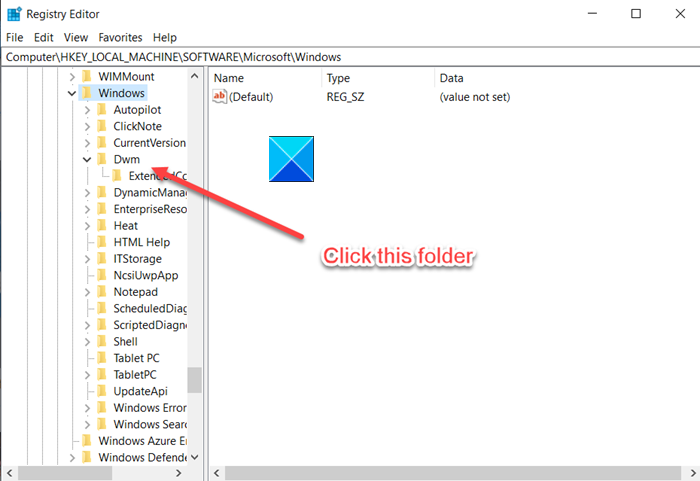
Amikor a Rendszerleíróadatbázis-szerkesztő(Registry Editor) megnyílik, navigáljon a következő elérési út címére -
HKEY_LOCAL_MACHINE\Software\Microsoft\Windows\Dwm
A jobb oldalon görgessen le a ikonra SuperWetEnabled string. Ha a karakterlánc nem érhető el, hozzon létre egy újat.
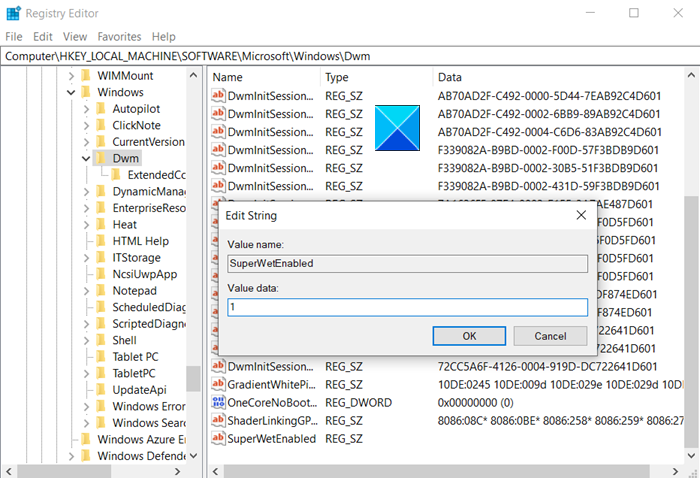
Kattintson duplán(Double-click) a bejegyzésre a szerkesztéshez, és módosítsa az értékét 1-re.
Ha kész, zárja be a Rendszerleíróadatbázis-szerkesztőt(Registry Editor) , és lépjen ki.
Indítsa újra a számítógépet, hogy a változtatások érvénybe lépjenek.
Kapcsolódó olvasmány(Related read) : A Microsoft Whiteboard nem működik(Microsoft Whiteboard not working) .
That’s all there is to it!
Related posts
A Microsoft Whiteboard nem működik a Windows 11/10 rendszerben
A legjobb ingyenes táblaalkalmazások Windows 11/10 rendszerhez
A Microsoft Intune nem szinkronizál? Kényszerítse az Intune-t szinkronizálásra a Windows 11/10 rendszerben
Tippek és trükkök a Microsoft Edge böngészőhöz a Windows 11/10 rendszerhez
A Microsoft Store-alkalmazások újraregisztrálása vagy újratelepítése Windows 11/10 rendszerben
Bontsa ki a RAR-fájlokat Windows 11/10 rendszeren az ingyenes Microsoft Store-alkalmazások segítségével
Konfigurálja, hogy a Microsoft Edge hogyan kezelje a cookie-kat a Windows 11/10 rendszerben
Hogyan lehet megakadályozni, hogy a Microsoft Teams automatikusan megnyíljon a Windows 11/10 rendszerben
A Microsoft Works letöltése, telepítése és futtatása Windows 11/10 rendszeren
A Microsoft Photos alkalmazás hiányzik vagy nem működik a Windows 11/10 rendszerben
Microsoft Office Click-To-Run Magas CPU-használat a Windows 11/10 rendszerben
A 12 legjobb ingyenes Microsoft Store-alkalmazás a Windows 11/10 – 2022 rendszerhez
A Microsoft Office Picture Manager telepítése Windows 11/10 rendszerben
A Microsoft Print to PDF nyomtató megjelenítése vagy elrejtése Windows 11/10 rendszerben
A Microsoft XPS Document Writer nyomtató eltávolítása a Windows 11/10 rendszerben
Módosítsa a Microsoft-fiók elsődleges e-mail címét a Windows 11/10 rendszerhez
A Microsoft Edge fenntartja az automatikus visszaállítást az Újraindításkor a Windows 11/10 rendszerben
Lassú letöltési sebesség a Microsoft Store-ban Windows 11/10 rendszeren
A legjobb zombi játékok Windows 11/10 rendszerhez a Microsoft Store-ban
A Microsoft Store alkalmazásainak megnyitása indításkor a Windows 11/10 rendszerben
